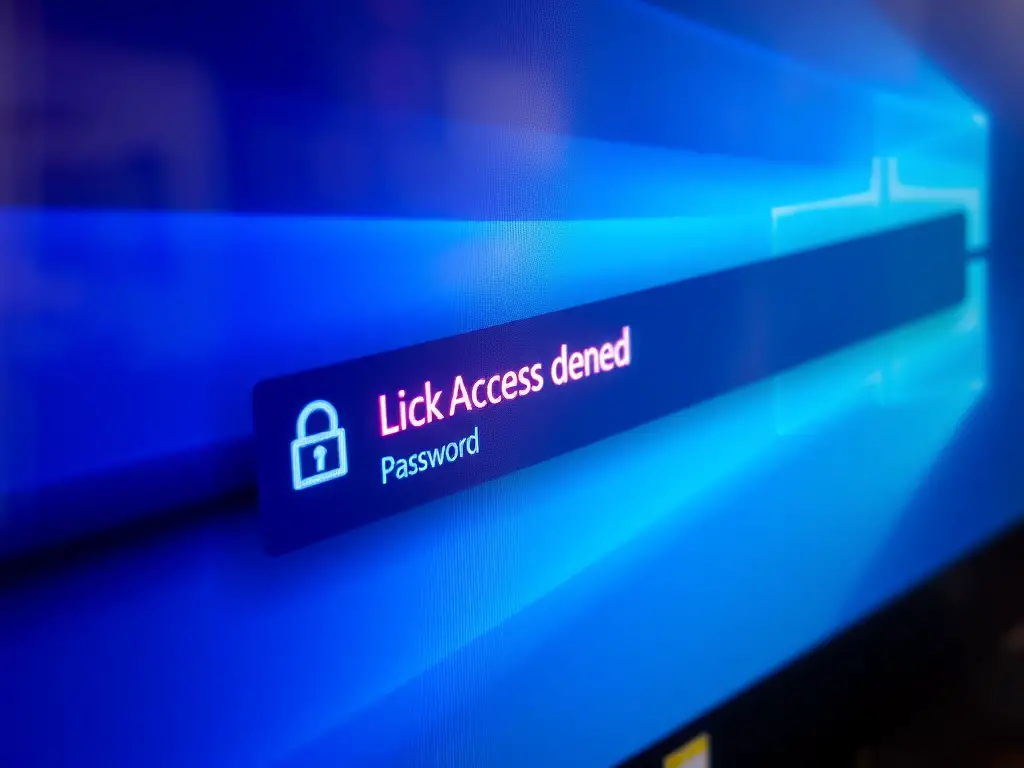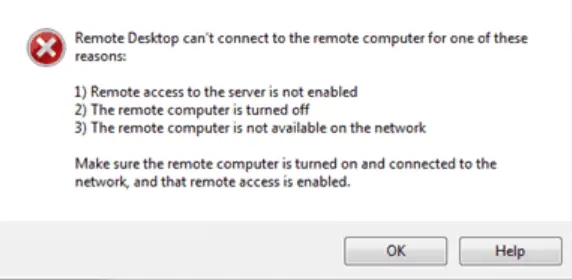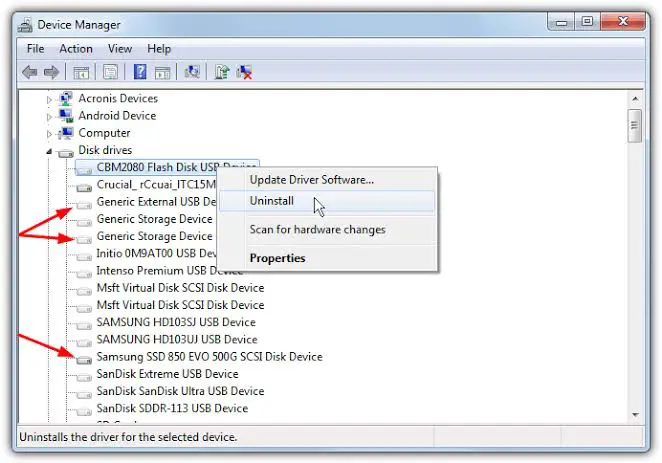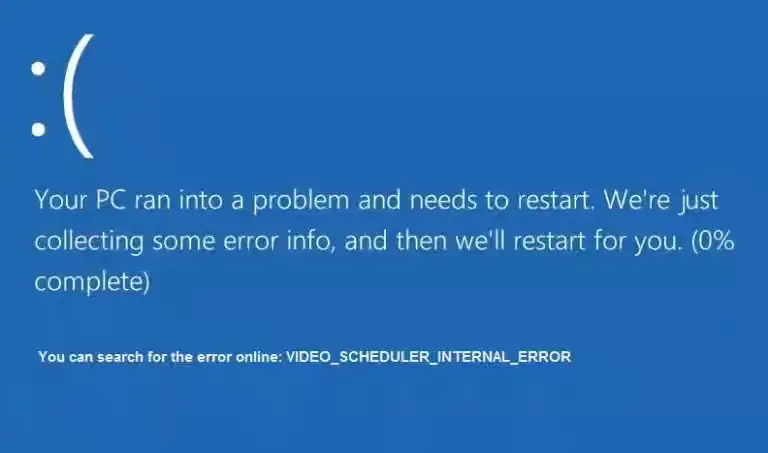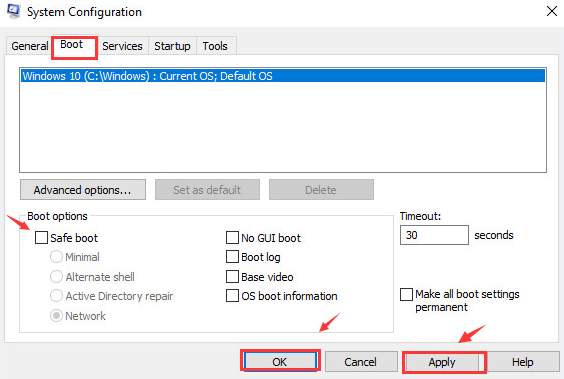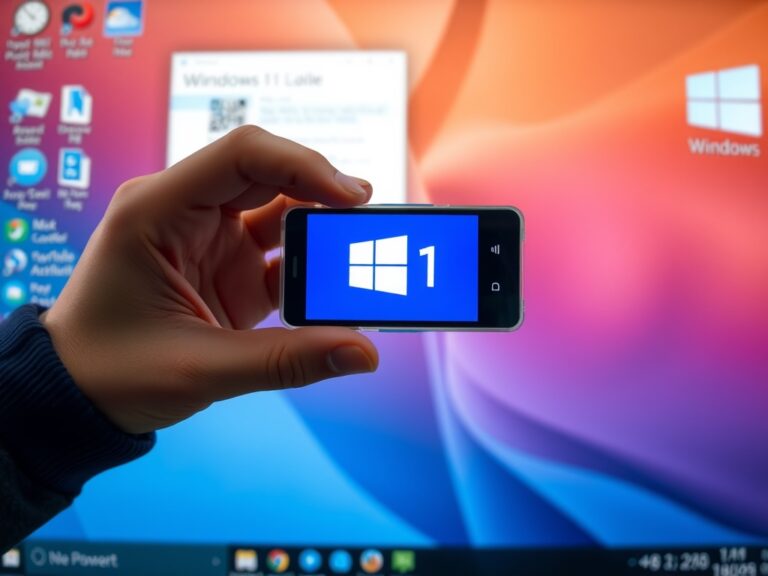Windows 11-rekeninguitsluitingsdrempel gewysig! Wenke vir sekuriteitsinstellings waarvan jy nie weet nie
Fokus van hierdie artikel:
- Rekeninguitsluitingsdrempelinstellings is eenvoudigVerander die Windows 11-rekeninguitsluitingsdrempel maklik om te verhoed dat jou rekening gesluit word.
- Twee metodes vir jou om van te kiesGrafiese koppelvlak en opdragreël-instrument, kies die metode wat die beste by jou pas.
- Hou jou rekenaar veiligLeer hoe om rekeninguitsluitingsdrempels in te stel om jou rekenaar teen ongemagtigde toegang te beskerm.
- Die geheim om rekeninguitsluiting te vermyOntdek hoe om rekeninguitsluitingsdrempels te stel, rekeninguitsluitingsslaggate te vermy en beste praktyke.
As jy die Windows-bedryfstelsel gebruik, weet jy waarskynlik dat die bedryfstelsel jou rekening outomaties sal sluit na 'n paar verkeerde aanmeldpogings. Standaard sluit Windows 11 jou rekening as iemand die verkeerde wagwoord of PIN 10 keer agtereenvolgens invoer.
Die goeie ding is egter dat jy die rekeninguitsluitingsdrempel maklik kan verander om mislukte aanmeldpogings te verhoog of te verminder. Jy kan 'n waarde stel wat wissel van 1 tot 999 mislukte aanmeldpogings, of jy kan die waarde op "0" stel om die rekeninguitsluitingsdrempel te verwyder.
1. Verander die rekeninguitsluitingsdrempel via Groepbeleidredigeerder
Hierdie metode gebruik die Plaaslike Groepbeleidredigeerder om die rekeninguitsluitingsdrempel te verander. Hier is 'n paar eenvoudige stappe wat jy moet volg.
1. Klik Windows 11 Soek en tik Plaaslike Groepbeleidredigeerder.
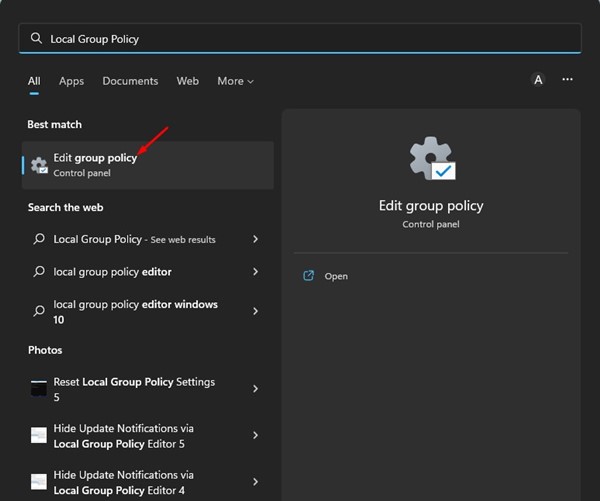
2. Navigeer na die volgende pad in die Plaaslike Groepbeleidredigeerder:
Computer Configuration > Windows Settings > Security Settings > Account Policies > Account Lockout Policy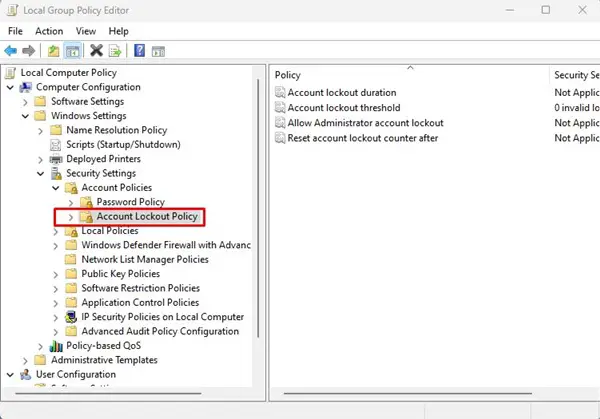
3. Kies nou Rekeninguitsluitingsbeleid aan die linkerkant. Aan die regterkant, dubbelklik Rekeninguitsluitingsdrempel.
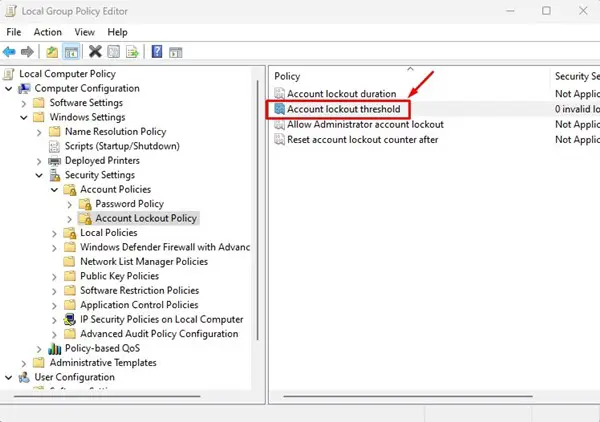
4. Skakel oor na die Rekeninguitsluitingsdrempel-eienskappe Plaaslike Sekuriteitsinstellings Tab.
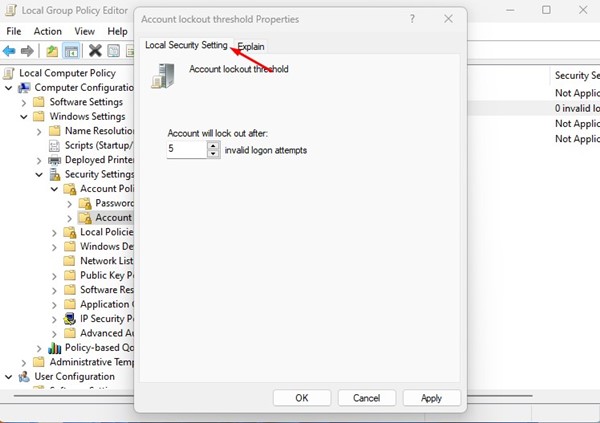
5. Die rekening sal gesluit word na die veld, Stel die aantal ongeldige aanmeldpogings in. Wanneer jy klaar is, klik Doen aansoek knoppie, maak dan oop Oké.
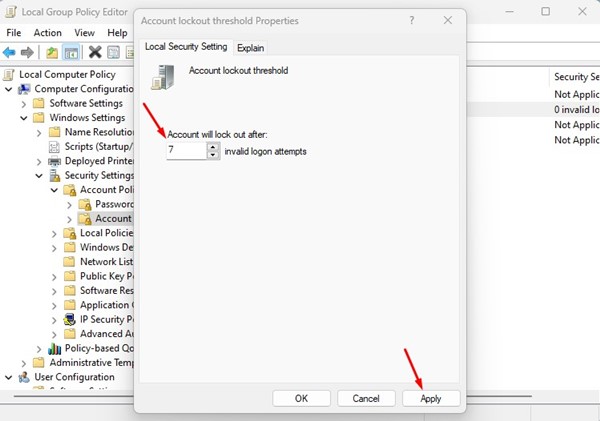
2. Verander die rekeninguitsluitingsdrempel via die opdragprompt
Hierdie metode verander die rekeninguitsluitingsdrempel met behulp van die Command Prompt-hulpprogram. Volg 'n paar eenvoudige stappe wat ons hieronder deel.
1. Klik Windows 11 Soek en tik Opdragprompt. Maak dan die Command Prompt-hulpprogram oop vanaf die lys van ooreenstemmende resultate.

2. By die opdragprompt, Voer die opdrag uit:
netto rekeninge
3. Dit sal 'n aantal besonderhede lys. Jy moet kyk Sluit drempelwaarde.
4. Om die rekeninguitsluitingsdrempel te verander, voer die volgende opdrag in en klik betree Knoppie.
net accounts /lockoutthreshold:<number>Belangrik: Maak seker dat jy <nommer> vervang met die nommer wat jy wil instel. Jy kan 'n getal tussen 0 en 999 stel. 0 beteken dat die rekening nooit gesluit sal word nie.
Hoe verander ek die duur van die rekening se uitsluiting?
Die instelling vir die duur van die rekeninguitsluiting bepaal die aantal minute wat 'n geslote rekening gesluit bly voordat dit outomaties ontsluit word.
Standaard is die rekeninguitsluitingsduur op 30 minute gestel, maar jy kan dit maklik verander. Hier is hoe om die rekeninguitsluitingsduur in Windows 11 te verander.
1. Klik Windows 11 Soek en tik Plaaslike Groepbeleid. Maak die Wysig Groepbeleid-toepassing oop vanaf die lys.
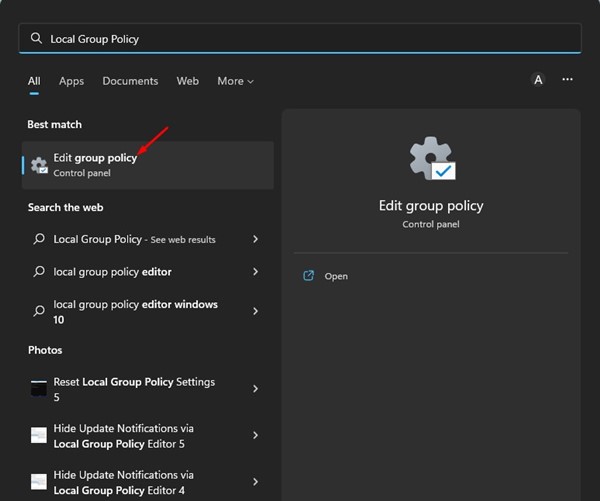
2. Wanneer die Plaaslike Groepbeleidswysiging oopmaak, navigeer na hierdie pad:
Rekenaarkonfigurasie > Windows-instellings > Sekuriteitsinstellings > Rekeningbeleide > Rekeninguitsluitingsbeleid
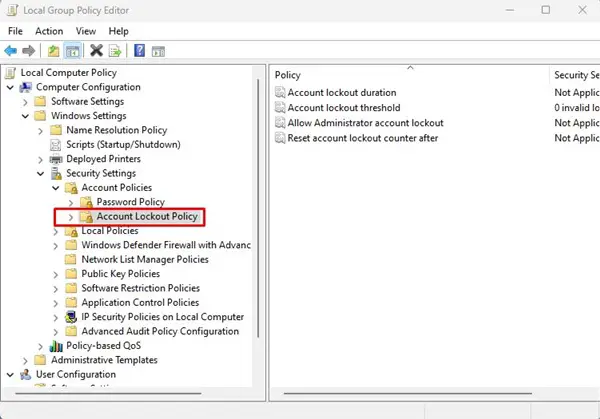
3. Dubbelklik aan die regterkant Rekeninguitsluitingsduur beleid.
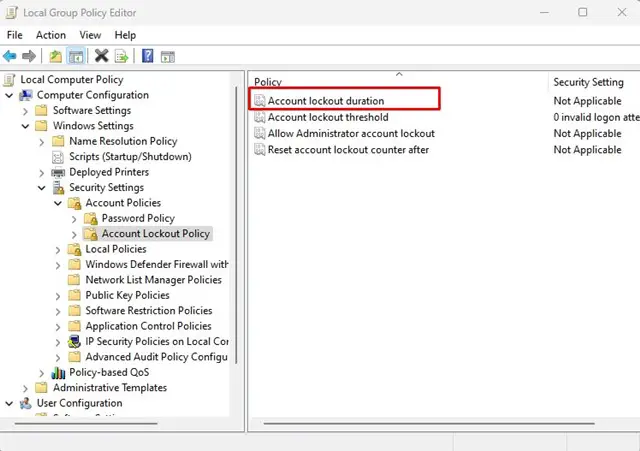
4. In Plaaslike Sekuriteitsinstellings, Stel tyd in (in minute) Vir Rekeninguitsluiting, klik Doen aansoek Knoppie.
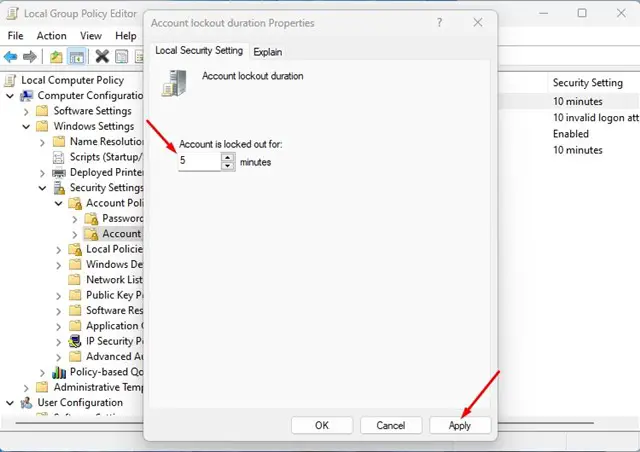
Dit is die beste maniere om die rekeninguitsluitingsdrempel op jou Windows 11-rekenaar te verander. Om sekuriteitsredes moet jy nie die rekeninguitsluitingsdrempel verander nie, maar as jy persoonlike redes het, kan jy dit verander deur hierdie twee metodes te volg. As jy meer hulp nodig het om die rekeninguitsluitingsdrempel in Windows 11 te wysig, laat weet ons in die kommentaar hieronder.
Gereelde vrae
Hoe om die standaardwaarde van die Windows 11-rekeninguitsluitingsdrempel te verander?
Om die standaardwaarde vir Windows 11 se rekeninguitsluitingsdrempel te verander, moet die Groepsbeleidredigeerder of die opdragprompt gebruik word. Jy kan die toepaslike metode kies om veranderinge volgens jou behoeftes aan te bring.
Watter gebruikers sal geraak word nadat die rekeninguitsluitingsdrempel gestel is?
Die drempelinstelling vir rekeninguitsluiting geld vir alle Windows 11-gebruikers, insluitend plaaslike en domeingebruikers. Na instelling, wanneer die gebruiker verkeerde wagwoorde of PIN's aaneenlopend vir meer as die drempel invoer, sal die rekening gesluit word.
Hoe herstel ek 'n geslote rekening?
’n Geslote rekening kan herstel word deur jou wagwoord of PIN terug te stel. Jy kan jou wagwoord of PIN terugstel deur die Groepsbeleidredigeerder of die opdragprompt te gebruik, of Windows 11 se ingeboude funksie gebruik om jou wagwoord of PIN terug te stel.